AGGREGATE Funktion in Excel
Excel-Funktionen wie SUM, COUNT, LARGE und MAX nicht funktionieren, wenn ein Bereichsfehler enthält. Sie können jedoch leicht die aggregierte Funktion verwenden, um dies zu beheben.
-
Zum Beispiel gibt Excel einen Fehler, wenn Sie die Funktion SUMME zu summieren, um eine Reihe mit Fehlern verwenden.
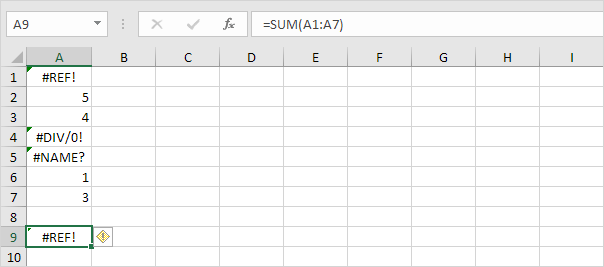
-
Verwenden Sie die Aggregatfunktion einen Bereich mit Fehlern summieren.
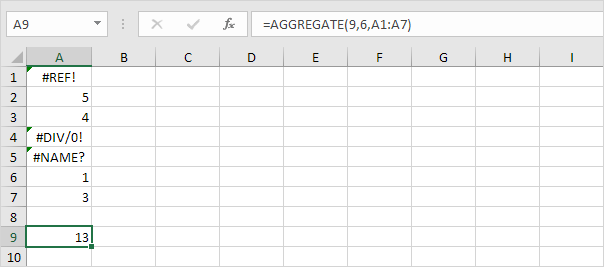
Erläuterung: das erste Argument (9) sagt Excel, dass Sie die Funktion SUMME verwenden möchten. Das zweite Argument (6) sagt Excel, dass Sie Fehlerwerte ignoriert werden sollen.
-
Es ist nicht leicht zu merken, welches Argument an die Funktion gehört.
Glücklicherweise hilft die Autovervollständigen-Funktion in Excel Sie mit diesem.

-
Die aggregierte Funktion der zweitgrößte Zahl in einem Bereich mit Fehlern unten findet.
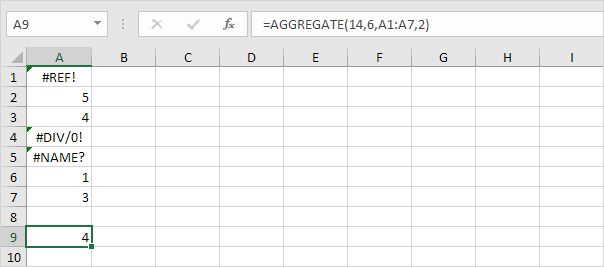
Erläuterung: das erste Argument (14) sagt Excel, dass Sie die LARGE-Funktion verwendet werden soll. Das zweite Argument (6) sagt Excel, dass Sie Fehlerwerte ignoriert werden sollen. Das vierte Argument (2) sagt Excel, dass Sie die zweitgrößte Zahl finden mögen.
-
Die aggregierte Funktion unter Funden der Maximalwert ignorieren Fehlerwerte und versteckte Zeilen.
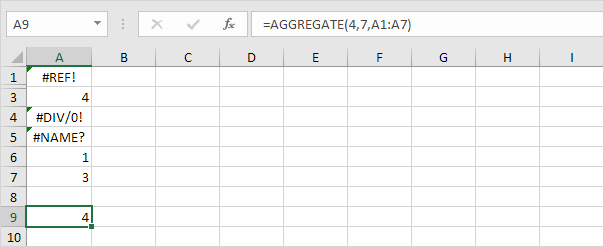
Erläuterung: das erste Argument (4) sagt Excel, dass Sie die MAX-Funktion verwendet werden sollen. Das zweite Argument (7) sagt Excel, dass Sie Fehlerwerte und versteckte Zeilen ignoriert werden sollen. In diesem Beispiel Zeilen 2 versteckt.